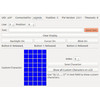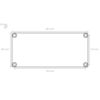- Einstieg
- Hardware
- Bricks
- Bricklets
- Master Extensions
- Stromversorgungen
- Abgekündigte Produkte
- Bricks
- Bricklets
- Accelerometer Bricklet
- Ambient Light Bricklet
- Ambient Light Bricklet 2.0
- Analog In Bricklet
- Analog In Bricklet 2.0
- Analog Out Bricklet
- CO2 Bricklet
- Current12 Bricklet
- Current25 Bricklet
- Distance US Bricklet
- Dual Button Bricklet
- Dual Relay Bricklet
- GPS Bricklet
- Humidity Bricklet
- Industrial Analog Out Bricklet
- Industrial Digital In 4 Bricklet
- Industrial Dual Analog In Bricklet
- Industrial Quad Relay Bricklet
- IO-4 Bricklet
- Laser Range Finder Bricklet
- LCD 16x2 Bricklet
- LED Strip Bricklet
- Load Cell Bricklet
- Moisture Bricklet
- Motion Detector Bricklet
- NFC/RFID Bricklet
- OLED 128x64 Bricklet
- Piezo Buzzer Bricklet
- PTC Bricklet
- PTC Bricklet 2.0
- Remote Switch Bricklet
- RGB LED Bricklet
- RGB LED Matrix Bricklet
- Rotary Encoder Bricklet
- Solid State Relay Bricklet
- Temperature IR Bricklet
- Thermocouple Bricklet
- UV Light Bricklet
- Voltage Bricklet
- Voltage/Current Bricklet
- Master Extensions
- Timeline
- Software
- Kits
- Embedded Boards
- Spezifikationen
LCD 16x2 Bricklet¶
Bemerkung
Das LCD 16x2 Bricklet ist abgekündigt und wird nicht mehr verkauft. Als Ersatz wird das LCD 128x64 Bricklet empfohlen.
Features¶
- 16x2 Zeichen alphanumerisches Display
- Schaltbare blaue Hintergrundbeleuchtung
- 3 Taster
Beschreibung¶
Das LCD 16x2 Bricklet ist mit einem 16x2 Zeichen Punktmatrix LCD Display, blauer Hintergrundbeleuchtung und drei Tastern ausgestattet. Über einen Bricks der mit diesem Bricklet verbunden ist kann es gesteuert werden. Die API ermöglicht es Zeichen oder ganze Zeilen auf das LCD zu schreiben, den Status von jedem Taster abzufragen und die Hintergrundbeleuchtung zu schalten. Zusätzlich können Events definiert werden die durch die Taster ausgelöst werden.
Es kann genutzt werden um z.B. Song Informationen vom PC oder Messwerte anderer Bricks und Bricklets anzuzeigen.
Technische Spezifikation¶
| Eigenschaft | Wert |
|---|---|
| LCD | Alphanumerisch, 16 Zeichen per Zeile, 2 Zeilen |
| Stromverbrauch mit Hintergrundbeleuchtung | 28mA |
| Hintergrundbeleuchtung | Blau, per Software schaltbar |
| Kontrast | Einstellbar per Potentiometer |
| Abmessungen (B x T x H) | 31 x 80 x 22mm (1,22 x 3,15 x 0,86")* |
| Gewicht | 51g* |
* ohne Schrauben
Ressourcen¶
Erster Test¶
Um ein LCD 16x2 Bricklet testen zu können, müssen zuerst Brick Daemon und Brick Viewer installiert werden. Brick Daemon arbeitet als Proxy zwischen der USB Schnittstelle der Bricks und den API Bindings. Brick Viewer kann sich mit Brick Daemon verbinden, gibt Informationen über die angeschlossenen Bricks und Bricklets aus und ermöglicht es diese zu testen.
Als nächstes muss das LCD 16x2 Bricklet mittels eines Bricklet Kabels mit einem Brick verbunden werden (siehe folgendes Bild).

Wenn der Brick per USB an den PC angeschlossen wird sollte einen Moment später im Brick Viewer ein neuer Tab namens "LCD 16x2 Bricklet" auftauchen. Wähle diesen Tab aus. Wenn alles wie erwartet funktioniert sollte der Tab wie im folgenden Bild aussehen.
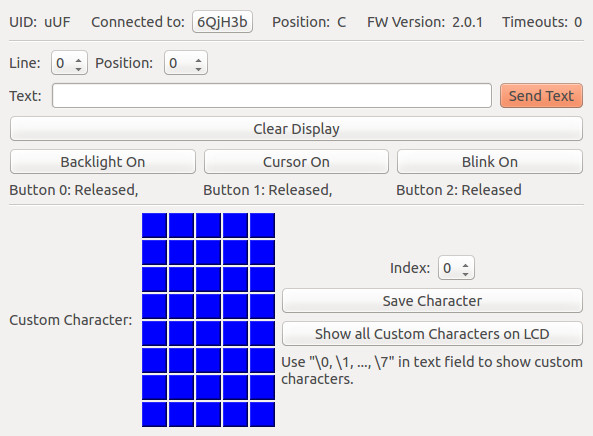
Um Text anzuzeigen muss dieser in das Textfeld eingegeben werden. Die Zeile und die Spalte in der der Text angezeigt werden soll kann verändert werden. Ein Klick auf den "Send Text" Knopf zeigt den Text auf dem LCD an. Ein weitere Klick auf den "Backlight On" Knopf schaltet die Hintergrundbeleuchtung ein. Werden die 3 Knöpfe am Bricklet gedrückt so wird dies angezeigt.
Nun kann ein eigenes Programm geschrieben werden. Der Abschnitt Programmierschnittstelle listet die API des LCD 16x2 Bricklet und Beispiele in verschiedenen Programmiersprachen auf.
LCD Kontrast einstellen¶
Auf dem Bricklet befindet sich neben dem Bricklet Stecker ein Potentiometer. Mit diesem kann der Kontrast des LCDs eingestellt werden.
Zeichensatz¶
Das Bricklet beinhaltet folgenden Zeichensatz (ASCII ist grün markiert), mit dem schnell und einfach Text (bis zu 16x2 Zeichen) auf dem Display angezeigt werden kann:

Programmierschnittstelle¶
Siehe Programmierschnittstelle für eine detaillierte Beschreibung.
| Sprache | API | Beispiele | Installation |
|---|---|---|---|
| C/C++ | API | Beispiele | Installation |
| C# | API | Beispiele | Installation |
| Delphi/Lazarus | API | Beispiele | Installation |
| Go | API | Beispiele | Installation |
| Java | API | Beispiele | Installation |
| JavaScript | API | Beispiele | Installation |
| LabVIEW | API | Beispiele | Installation |
| Mathematica | API | Beispiele | Installation |
| MATLAB/Octave | API | Beispiele | Installation |
| MQTT | API | Beispiele | Installation |
| openHAB | API | Beispiele | Installation |
| Perl | API | Beispiele | Installation |
| PHP | API | Beispiele | Installation |
| Python | API | Beispiele | Installation |
| Ruby | API | Beispiele | Installation |
| Rust | API | Beispiele | Installation |
| Shell | API | Beispiele | Installation |
| Visual Basic .NET | API | Beispiele | Installation |
| TCP/IP | API | ||
| Modbus | API |